文章詳情頁
win10系統允許應用訪問文檔庫的方法
瀏覽:86日期:2023-03-22 17:15:58
win10系統是一款非常不錯的電腦操作系統,該系統擁有非常完善的功能,對固態硬盤、生物識別以及高分辨率屏幕等硬件進行優化升級。在使用電腦的過程中,我們需要下載各種軟件進行使用。很多軟件在操作過程中需要訪問文檔庫,這樣才能對文檔進行編輯處理。但是有時候會出現無法訪問文檔庫的情況,這時候就需要在電腦中進行相關設置。鑒于很多朋友不會對其操作,那么接下來小編就給大家詳細介紹一下win10系統允許應用訪問文檔庫的具體操作方法,有需要的朋友可以看一看并收藏起來。

1.首先打開電腦,在電腦桌面的左下角點擊開始按鈕打開開始菜單,我們在開始菜單的左側點擊齒輪狀的設置按鈕即可。
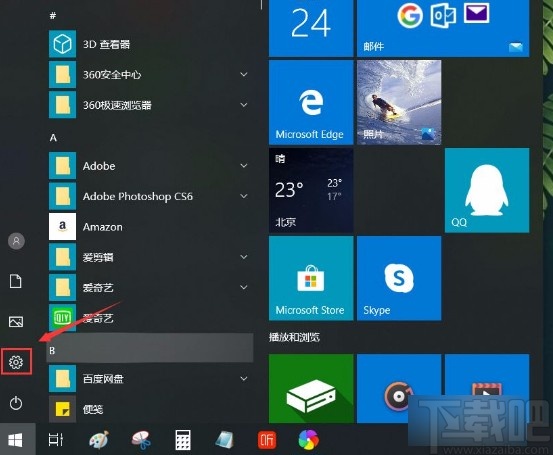
2.接著就會進入到設置頁面,我們在頁面上找到“隱私”選項,點擊該選項就可以切換到隱私頁面中。
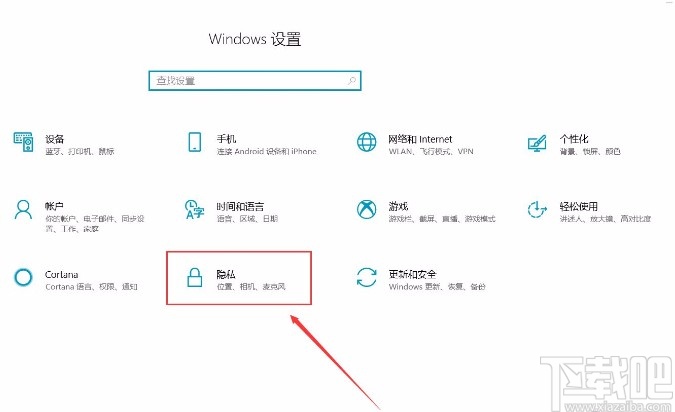
3.進入到隱私頁面后,我們在頁面左側找到“文檔”選項,點擊這個選項就可以進行下一步操作。
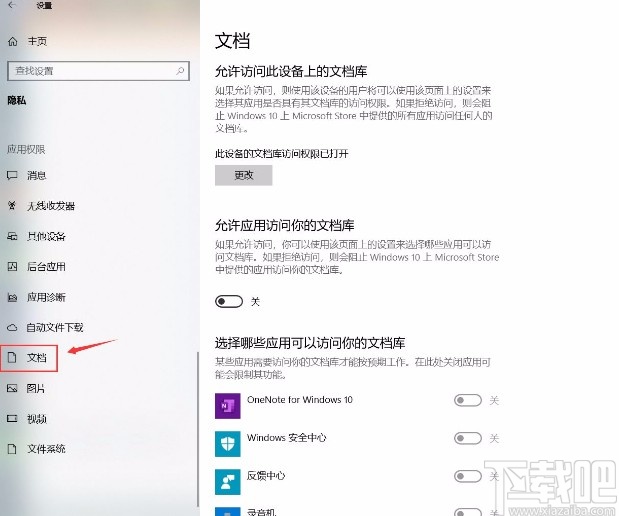
4.接下來就可以在界面上找到“允許應用訪問你的文檔庫”選項,其下方有一個開關按鈕,如下圖所示。
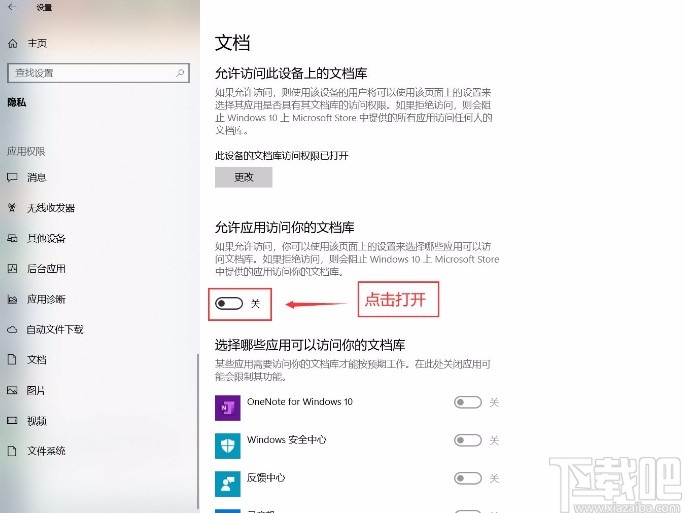
5.最后我們點擊“允許應用訪問你的文檔庫”選項下方的開關按鈕將其打開,即可成功完成全部的操作步驟。
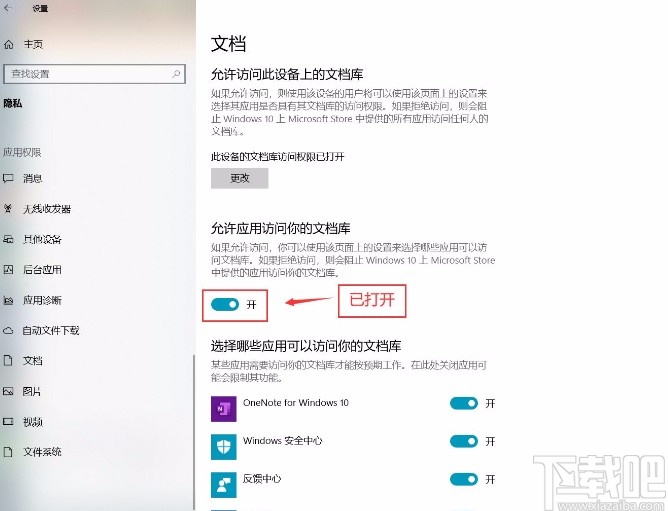
以上就是小編給大家整理的win10系統允許應用訪問文檔庫的具體操作方法,方法簡單易懂,有需要的朋友可以看一看,希望這篇教程對大家有所幫助。
相關文章:
1. Win10系統下Runtimebroker.exe進程占用CPU過高怎么辦?2. Win10系統如何開啟Aero透明效果?Win10任務欄啟用透明效果的方法3. win10系統去掉桌面圖標陰影的方法4. 炫龍炎魔T2Ti筆記本怎樣安裝win10系統 安裝win10系統操作步驟介紹5. 常見win10系統觸控板手勢實現方法6. 微星ge62筆記本u盤怎樣安裝win10系統 安裝win10系統步驟說明7. Win10系統專業版密匙激活碼盤點8. Win10系統WMI Provider Host占用CPU過高如何解決?9. Win10系統如何設置軟件開機自動啟動? win10開機啟動項的設置方法10. Win10重裝系統后硬盤不見了怎么辦?Win10系統、硬盤找不到解決方法
排行榜
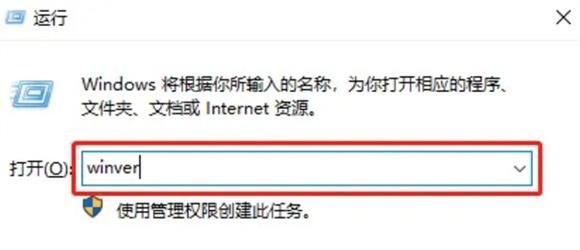
 網公網安備
網公網安備